این مطلب را با دوستان خود به اشتراک بگذارید

فهرست مطالب
امروزه چه گوشی هوشمند داشته باشید یا گوشی ساده، حجم زیادی پیامک چه تبلیغاتی و چه کاری بین شما و نزدیکانتان رد و بدل می شود؛ برخی از این پیام ها انقدر مهم هستند که حاضر نیستید تحت هیچ شرایطی از آن ها بگذرید و ترس از دست دادن این پیام ها حتی به شما اجازه تعویض گوشی قدیمی با یک گوشی جدید را نمی دهد. در این مطلب می خواهیم آموزش دهیم که چگونه می توانید به راحتی تمام پیام های مهم گوشی تان را در گوشی جدید داشته باشید و حتی با بکاپ گرفتن از آن ها، خیالتان راحت باشد که اگر زمانی پاک شدند در جایی ذخیره داشته باشید و بتوانید آن ها را برگردانید. بکاپ گرفتن از پیام های گوشی در اندروید و ios روند پیچیدهای ندارد و به راحتی میتوانید این کار را انجام دهید.
تکنولایف مرجعی در دسترس برای بررسی قیمت گوشی موبایل در سراسر ایران است.
یکی از پرمصرف ترین سیستم عامل ها در دنیا اندروید است و خوشبختانه به دلیل فراگیری و باز بودن این سیستم عامل برای طراحی برنامه و دسترسی، برنامه های جانبی بسیاری هستند که به شما اجازه می دهند به راحتی از اس ام اس های داخل گوشی بکاپ بگیرید.
یکی از آسان ترین روش ها که در گوشی های امروزی دیده می شود، تهیه نسخه پشتیبان از طریق تنظیمات خود گوشی است، برای مثال در این مطلب از یک گوشی سامسونگ با اندروید 11 استفاده کرده ایم، برای بکاپ گرفتن از پیام ها طبق روش زیر عمل کنید.
1- وارد تنظیمات گوشی شوید و گزینه Backup را جست و جو کنید و وارد گزینه Accounts and Backup شوید.
2- روی گزینه Backup data لمس کنید.
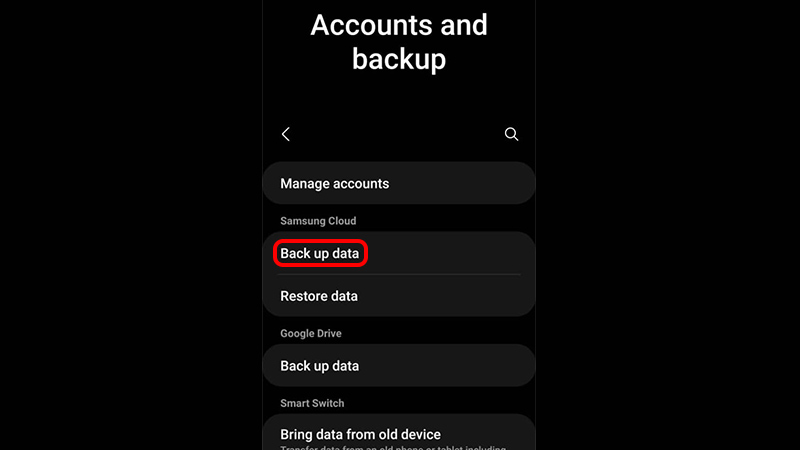
3- در این مرحله از شما سوال می شود که از داده هایی نسخه بکاپ تهیه کند، قصد ما پیام ها است پس Messages را انتخاب کنید. 4- گزینه بک آپ را بزنید.
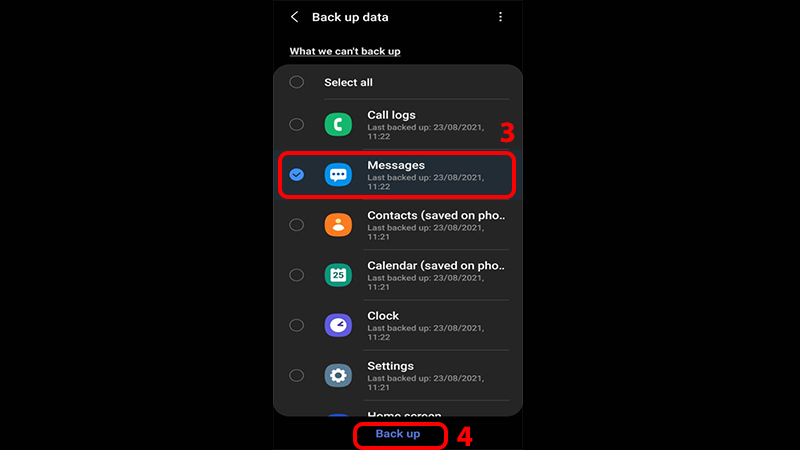
به همین راحتی می توانید توسط خود گوشی بکاپ تهیه کنید، فقط توجه داشته باشید که برای بکاپ در گوشی های سامسونگ حتما باید یا به اکانت سامسونگ خودتان متصل باشید یا به اکانت جیمیل.
برای برگرداندن نسخه بکاپ در یک گوشی دیگر یا همان گوشی، کافیت همین مراحل را طی کنید و فقط به جای Backup Data گزینه Restore یا برگرداندن را انتخاب کنید.
آموزشی برای کاربران آیفون:
یکی از روش هایی که توسط خود گوشی انجام می شود و بکاپ را به حساب گوگل شما انتقال می دهد، بکاپ گیری با جیمیل یا گوگل درایو است. برای انجام این مراحل ابتدا باید حساب گوگل خود را روی گوشی باز کنید و سپس طبق مراحل زیر عمل کنید.
1- گزینه backup را در تنظیمات گوشی خود جست و جو کنید و وارد گزینه Accounts and Backup شوید.
2- روی گزینه Backup data در زیر مجموعه Google Drive کلیک کنید.
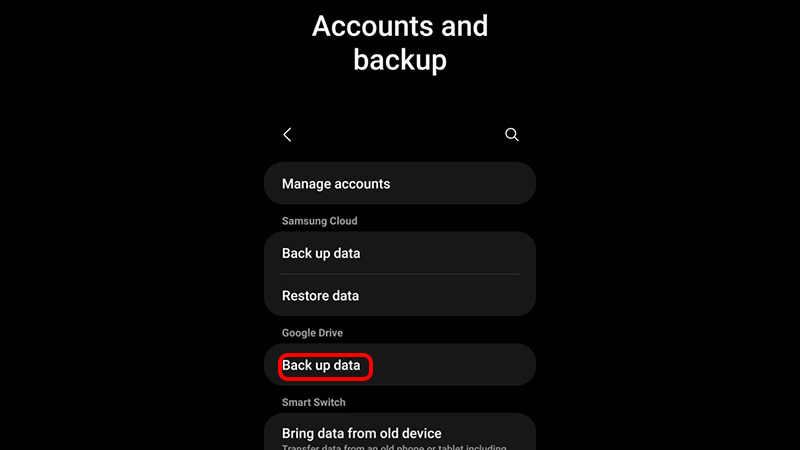
3- حالا می بینید که حسابتان روی گوشی است و زیر آن گزینه back up روشن است.
4- روی Back up بزنید و به راحتی از هر اطلاعاتی که لازم دارید نسخه پشتیبان تهیه کنید.
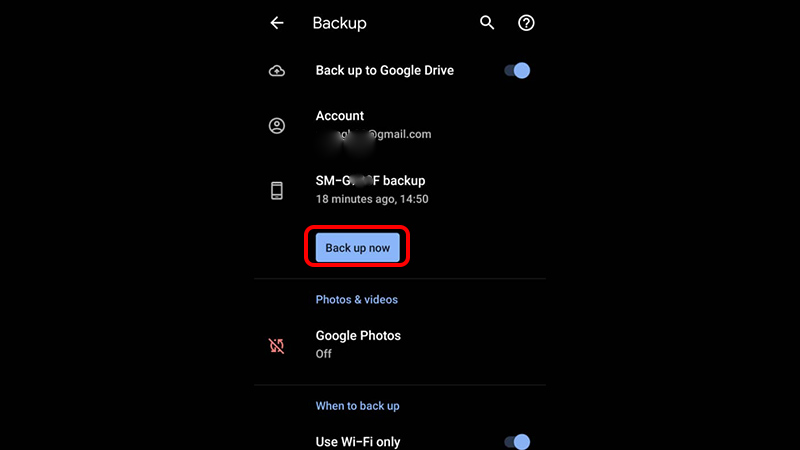
توجه کنید که این پشتیبان گیری برای حساب گوگل نیازمند یک اینترنت قوی است و حجم زیادی بعضا مصرف می کند، البته بستگی به محتوایی که انتخاب می کنید دارد. بهتر است که از یک اینترنت قوی با حجم زیاد استفاده کنید.
یکی از برنامه های معروف و محبوب برای اندروید که به راحتی به شما اجازه بکاپ گرفتن از پیام ها را می دهد برنامه Sms Backup & Restore است که با محیط کاربری آسان و روانی که دارد بهترین بستر برای بکاپ گرفتن را فراهم می کند. برای استفاده از این برنامه طبق روش زیر عمل کنید.
1- ابتدا دانلود برنامه Sms Backup & Restore لازم است.
2- پس از نصب برنامه و دادن اجازه های لازم به آن، گزینه Set Up A Backup را بزنید.
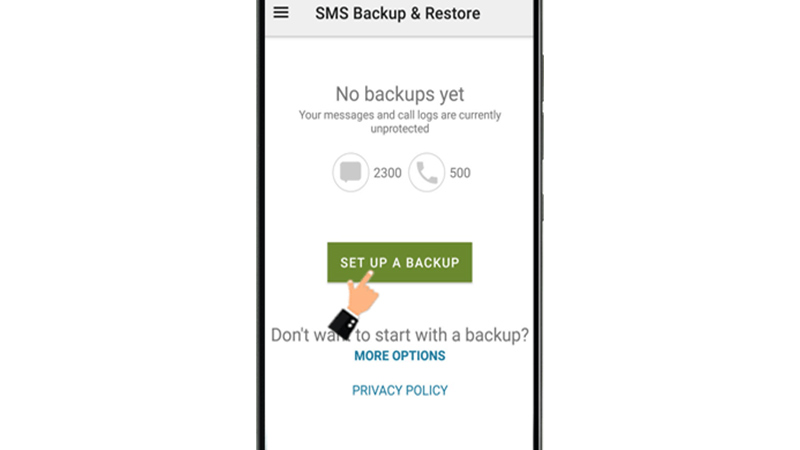
3- با این برنامه علاوه بر پیام ها می توانید از شماره ها هم بکاپ تهیه کنید، در این مرحله از شما می پرسد که شماره ها هم علاوه بر پیام ها بکاپ گیر شوند یا خیر. طبق میل خودتان گزینه را انتخاب کنید.
4- حالا از شما سوال می کند که ترجیح می دهید اطلاعات شما در کجا ذخیره شود؟ گزینه های آن شامل حافظه گوشی شما، گوگل درایو، دراپ باکس و وان درایو است.
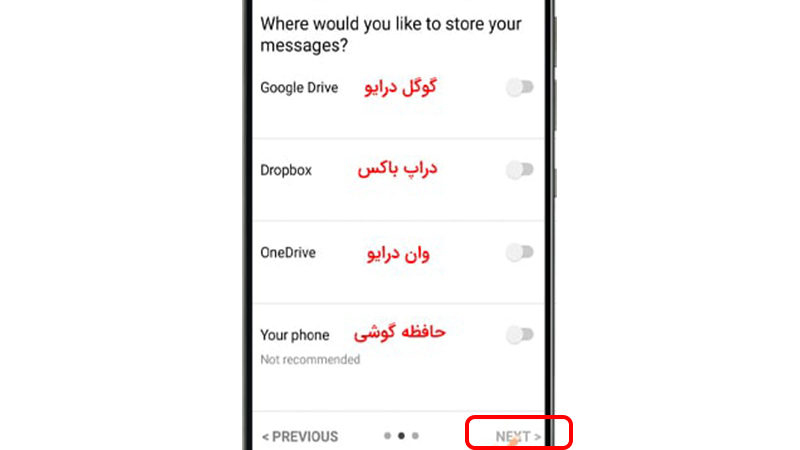
5- سپس می پرسد که می خواهید در یک دوره زمانی مشخص به صورت خودکار بکاپ گرفته شود یا خیر. طبق خواسته خود یکی از گزینه های روزانه، هفتگی و ماهانه را انتخاب کنید یا اگر میلی به انجام خودکار بکاپ گیری ندارید گزینه Schedule recurring backups را خاموش کنید.
6- سپس backup now را انتخاب کنید.
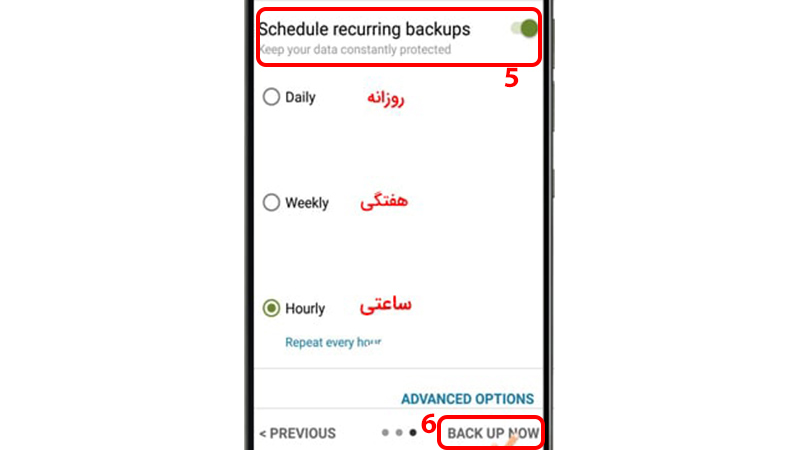
7- برای برگرداندن این بکاپ می توانید در اول برنامه به جای Back up گزینه Restore را انتخاب کنید.
به همین راحتی می توانید از پیام هایتان در اندروید بکاپ بگیرید و آن را برگردانید.
بکاپ گرفتن از شماره ها در آیفون مقداری سخت تر و پردردسر تر از اندروید است، به این دلیل که آیفون سیستم عامل بسته و غیرقابل نفوذی دارد و امنیت بای آن به برنامه سازان اجازه دسترسی به اطلاعات کاربر را نمی دهد، اما در این میان برنامه های مورد اعتماد محدودی هستند که می توانید از آن ها برای بکاپ گیری از پیام های آیفون تان استفاده کنید.
1- ابتدا مطمئن شوید که حساب آیکلود روی آیفون تان باز باشد و رمز آن را بلد باشید، زیرا بعدا به آن نیاز دارید.
2- وارد تنظیمات شوید و سپس iCloud را باز کنید.
3- حتما به wifi متصل باشید.
4- سپس انتخاب کنید که می خواهید از کدام اطلاعات خود بکاپ بگیرید، پیام ها را انتخاب کنید.
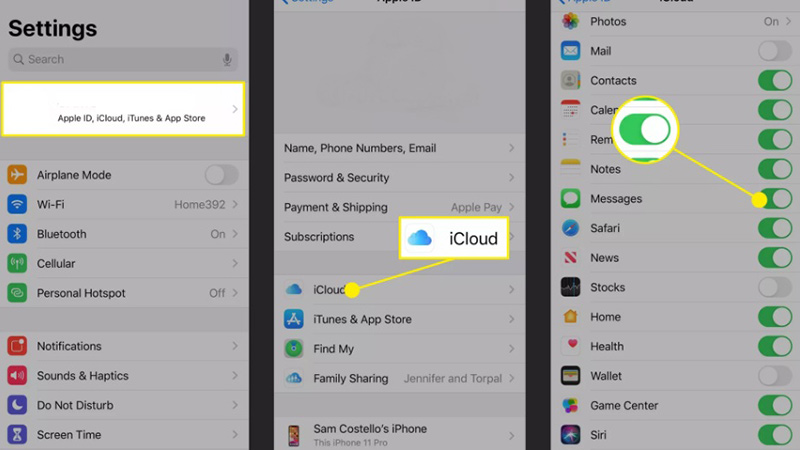
5- حالا گزینه Backup را بزنید و منتظر بمانید تا تمام شود.
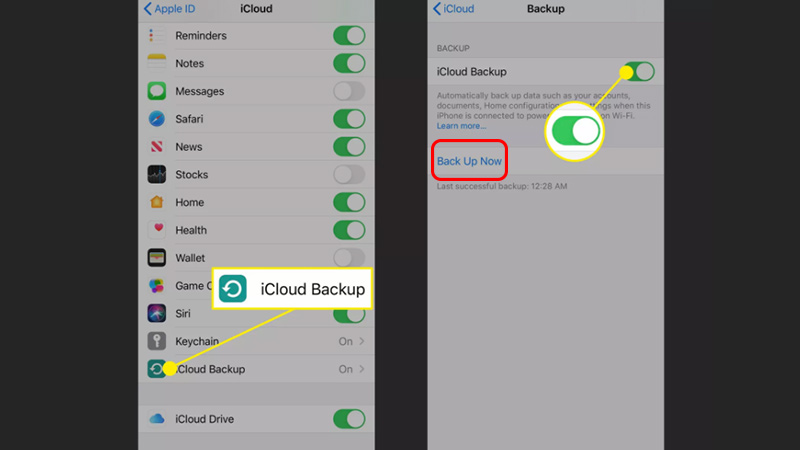
به همین راحتی می توانید از پیام ها و مخاطبین خود در حساب iCloud خود بکاپ بگیرید، فقط نیاز است که حساب آی کلاد داشته باشید و به شبکه WIFI متصل باشید.
یکی از برنامه های مورد اعتماد شرکت اپل برای انتقال پیام ها، برنامه iExplorer است که رابط کاربری بسیار آسان و روانی دارد، برای بکاپ گرفتن از پیام ها ابتدا دانلود برنامه iExplorer برای ویندوز یا مک لازم است و یک کابل لایتنینگ اپل یا همان کابل شارژ آیفون را نیاز دارید.
پس از دانلود و نصب برنامه iexplorer، آن را باز کنید و گوشی آیفون را با کابل به سیستم خود متصل کنید.
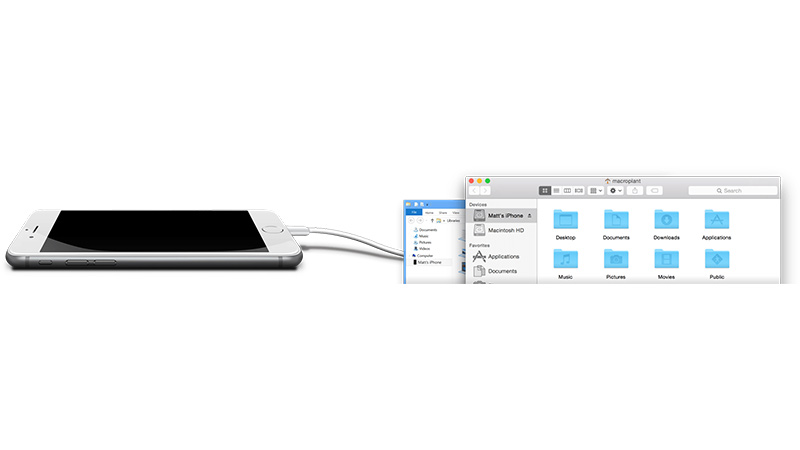
سپس برنامه دستگاه آیفون شما را شناسایی می کند درست مثل آیتونز، مشاهده می کنید که می توانید با استفاده از این برنامه به راحتی اطلاعات خود را از آیفون به کامپیوتر خود منتقل کنید.
حالا گزینه backups را بزنید تا لیست اطلاعاتی که می خواهید از آن بکاپ بگیرید، باز شود. قصد ما پیام ها است، پس پیام ها یا Messages را انتخاب می کنیم.
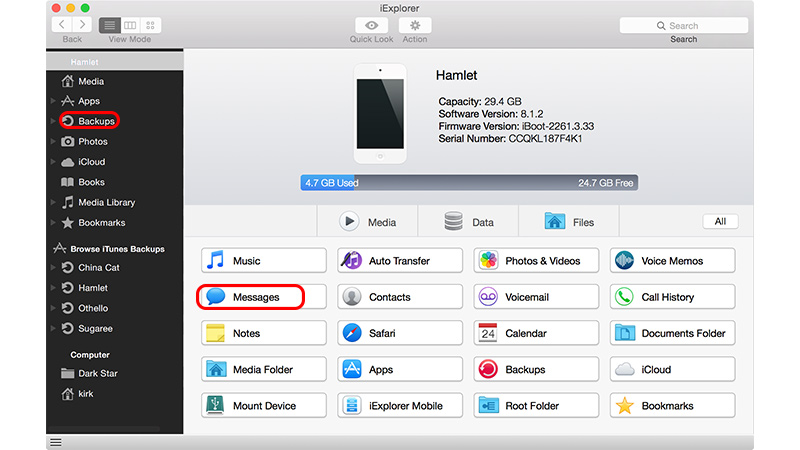
سپس backup now یا گزینه Ok را فشار دهید و منتظر بمانید تا از پیام های شما در کامپیوتر بکاپ بگیرد.
با این روش می توانید با سرعت بسیار زیادی اطلاعات آیفون خود را انتقال دهید و نیازی به آیکلود و wifi نخواهید داشت، البته این کار از طریق خود برنامه آیتونز هم انجام می شود اما برنامه iExplorer کار را خیلی راحت تر کرده است.
اگر آیفون خود را با یک گوشی اندرویدی جایگزین کرده اید، مطلب زیر برای شماست:
آیتونز برنامه رسمی و مورد تایید اپل برای انتقال اطلاعات بین گوشی آیفون و کامپیوتر است که به کمک آن می توانید هر فایلی را که می خواهید جا به جا کنید و از آن ها نسخه پشتیبان تهیه کنید.
برای این کار ابتدا نیاز به آیفون تان، کامپیوتر شخصی، آیتونز و کابل لایتنینگ دارید. برای شروع اول برنامه آیتونز را برای کامپیوتر خود دانلود کنید.
سپس برنامه را باز کنید و گوشی را با کابل به کامپیوتر متصل کنید. برای بار اول نیاز است که برنامه گوشی شما را ثبت کند که به صورت خودکار انجام می شود، اما از دفعات بعد این کار نیاز نیست و گوشی شما شناخته می شود و هر زمان گوشی را به یتونز کامپیوترتان متصل کنید، به صورت خودکار از آن بکاپ می گیرد.
اما برای بار اول نیاز است که بکاپ تهیه کنید، پس از قسمت Locations گوشی خود را انتخاب کنید.
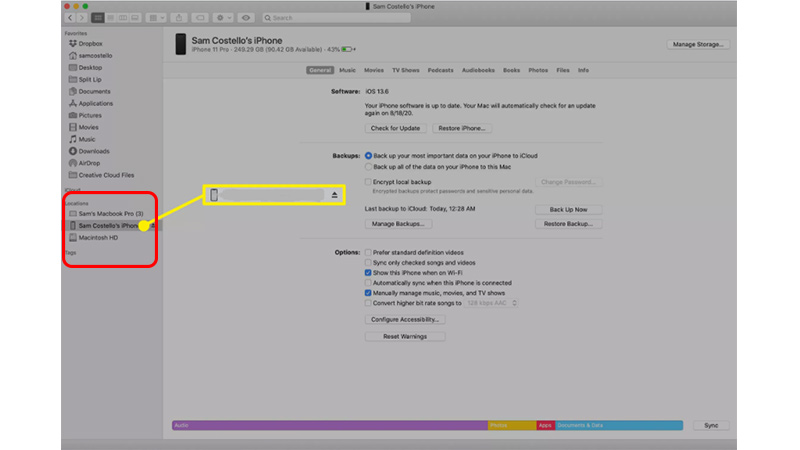
درصفحه جدیدی که باز می شود گزینه backup now را بزنید.
حالا از اطلاعات گوشی خود بکاپ گرفته اید که شامل پیامک ها هم می شود، زمانی که خواستید گوشی جدید را راه اندازی کنید، از شما سوال می شود که می خواهید اطلاعات پیام ها و مخاطبین را از چه منبعی وارد کنید، در آن زمان شما گوشی را به کامپیوتری که با آن بک آپ گرفتید متصل می کنید و سپس گزینه Restore backup را در آیتونز انتخاب می کنید.
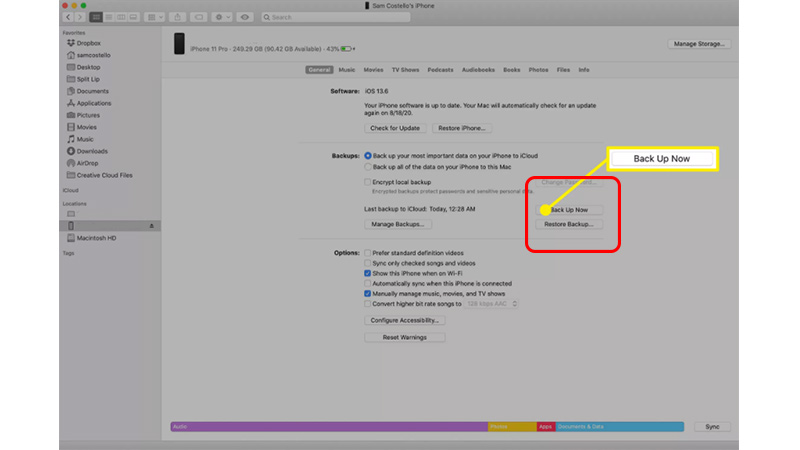
شاید این روش مقدری آزاردهنده باشد اما امن ترین و ورد اعتماد ترین روش انتقال اطلاعات آیفون است، اما پیشنهاد نمی کنیم از این روش استفاده کنید و استفاده از iExplorer و iCloud را برای تهیه بکاپ از پیامک ها توصیه می کنیم.
یکی از برنامه بسیار کارآمد و جذاب برای انتقال فایل آیفون، برنامه iTools است که مورد تایید اپل است و دانلود آن مشکلی ندارد و امن است.با این برننامه می توانید تمام اطلاعاتتان را انتقال دهید، اما این برنامه فقط برای انتقال نیست و قابلیت تهیه نسخه پشتیبان یا بکاپ هم دارد. برای این کار طبق روش های زیر عمل کنید.
1- ابتدا برنامه iTools را برای کامپیوتر نصب کنید.
2- سپس با کابل گوشی را به کامپیوتر متصل کنید.
3- حالا برنامه iTools را باز کنید، می بینید که به سرعت گوشی آیفون شما را شناخته و اطلاعات شما را مانند آیتونز دسته بندی کرده است.
4- در منوی سمت چپ برنامه iTools گزینه Information را انتخاب کنید. می بینید که پیام ها و مخاطبین به شما نشان داده می شود.
5- در بالای این صفحه گزینه های Contacts، Messages، Notes، Bookmarks، Calendar و Call History وجود دارند که می توانید با مراجعه به هر قسمت، اطلاعات مورد نظرتان را تغییر دهید، انتقال دهید یا حذف کنید. اما یک گزینه Backup وRestore هم وجود دارد برای زمانی که می خواهید از پیام ها یا مخاطبین تان بکاپ بگیرید. با انتخاب پیام ها و زدن گزینه Backup منتظر بمانید تا نسخه بکاپ گرفته شود و در کامپیوتر شما ذخیره شود. برای برگرداندن این اطلاعات هم فقط کافیست گوشی را به کامپیوتر متصل کنید و گزینه ریستور را بزنید یا فایل ذخیره شده را در گوشی اندرویدی جدید کپی کنید.
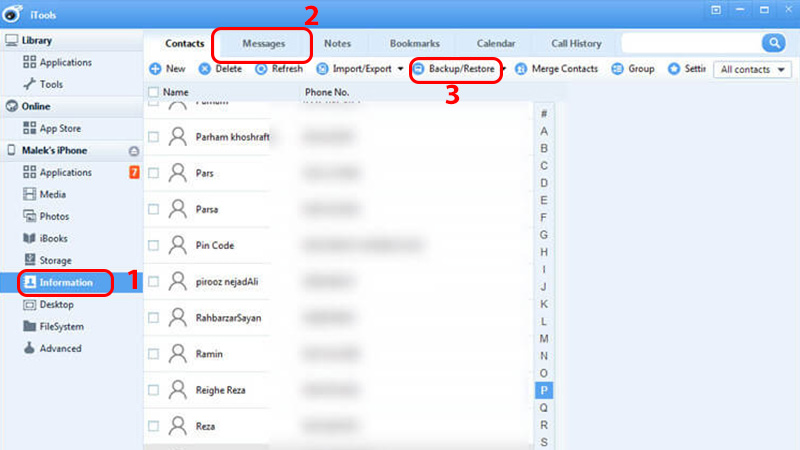
در این مطلب انواع روش های انتقال اطلاعات در گوشی های هوشمند را به شما آموزش دادیم، از آسان ترین روش ها تا سخت ترین آن ها؛ امیدواریم که این آموزش برای شما مفید بوده باشد و به راحتی بتوانید از پیامک های گوشی اندرویدی و آیفون خود بکاپ بگیرید. شما از کدام روش برای بکاپ گیری پیامک ها استفاده می کنید؟ نظرات و تجربیات خود را با ما به اشتراک بگذارید.
بیشتر بخوانید:
نحوه بکاپ گرفتن از پیام ها در اندروید و آیفون

بررسی گوشی سامسونگ اس ۲۴ اولترا به همراه تست گیمینگ و کیفیت دوربین ها
علی
حالا اگه کسی آندروید کمتر از ورژن11 داشت، نباید بتونه از آموزشهای شما استفاده کنه؟؟؟!
آندروید 11 که جدیدترین ورژنه
اقلن بر مبنای چند ورژن پایینتر آموزش میدادید
فرانک یحیوی
سجاد